Как составить расписание занятий с программой Ректор-Школа
Расписание школы
Расписание школы можно составлять на страницах Классы, Учителя и Школа. На странице Школа можно увидеть все расписание сразу.
На странице можно выделить следующие части: панель инструментов, таблица с расписанием школы (верхняя) и таблица с нагрузками текущего учителя (нижняя). Остановимся на них подробнее.
Панель инструментов


Рис. Панель инструментов
| Кнопка | Назначение |
|---|---|
 |
Перейти к предыдущей смене (к предыдущей неделе) в списке. |
 |
Перейти к следующей смене (к следующей неделе) в списке. |
 |
Открыть Мастер печати расписания. |
 |
Стереть расписание. Щелчок мышки по этой кнопке открывает Мастер стирания уроков. Щелчок мышки по черному треугольнику справа от кнопки приводит к появлению меню, любая команда которого открывает Мастер стирания уроков. Вне зависимости от выбора способа открытия мастера, можно стереть незакрепленные уроки всех или некоторых классов, учителей, предметов, а также незакрепленные уроки в отдельные дни или смены. Можно также стереть расписание всей школы. |
 |
Закрепить расставленные уроки.
Щелчок мышки по этой кнопке открывает Мастер закрепления уроков. Щелчок мышки по черному треугольнику справа от кнопки приводит к появлению меню, любая команда которого открывает Мастер закрепления уроков. Вне зависимости от выбора способа открытия мастера, можно закрепить уроки всех или некоторых классов, учителей, предметов, а также незакрепленные уроки в отдельные дни или смены. Можно также закрепить расписание всей школы.
Программа помечает закрепленные уроки красными флажками. Такие уроки не изменяются при автоматическом составлении расписания. Для закрепления отдельных расставленных уроков воспользуйтесь командой Закрепить урок из всплывающего по правой кнопке мыши меню. |
 |
Освободить закрепленные уроки.
Щелчок мышки по этой кнопке открывает Мастер освобождения уроков. Щелчок мышки по черному треугольнику справа от кнопки приводит к появлению меню, любая команда которого открывает Мастер освобождения уроков. Вне зависимости от выбора способа открытия мастера, можно освободить уроки всех или некоторых классов, учителей, предметов, а также закрепленные уроки в отдельные дни или смены. Можно также освободить расписание всей школы.
Для освобождения отдельных уроков воспользуйтесь командой Освободить урок из всплывающего по правой кнопке мыши меню. |
 |
Распахнуть окно или восстановить его нормальные размеры. При распахивании окна прячутся меню, строка статуса и закладки с названиями разделов. Восстановить нормальный размер окна можно при помощи кнопки ESC на клавиатуре. |
 |
Отменить последнее изменение расписания: назначение урока, отмену урока, закрепление/освобождение урока, назначение или замену кабинета. |
Таблица с расписанием школы
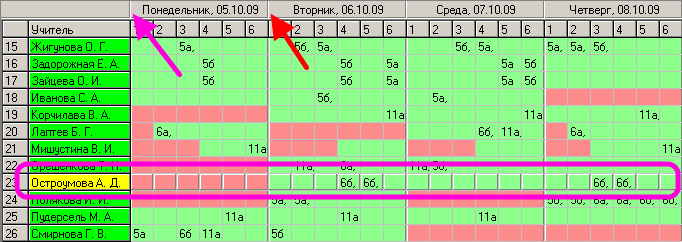
Рис. Фрагмент верхней таблицы с расписанием школы
Левый столбец содержит ФИО учителей, имеющих нагрузки. Пурпурная стрелка указывает на разделительную линию в шапке таблицы, которую можно перетаскивать мышкой, меняя тем самым ширину колонки с ФИО.
Каждая колонка таблицы содержит расписание на один день недели. В названия колонок входят название дня недели и дата. Красная линия указывает на разделительную линию в шапке таблицы, которую можно перетаскивать мышкой, меняя тем самым ширину колонок с расписанием дней недели.
Число уроков в день, которые нужно показывать на рисунке, задается там же, это Наибольшее число уроков в смену.
В расписании красным цветом выделены нерабочие часы учителя. Нерабочие часы учителя обычно задаются в разделе Списки на странице Преподаватели. На странице Школа можно изменить рабочий час на нерабочий и наоборот. Для этого нужно щелкнуть правой кнопкой мышки по клетке урока - появится меню - и выбрать команду Изменить цвет.
Фамилия текущего учителя выделена желтым цветом. Клеточки с расписанием текущего учителя немного "приподняты" для лучшего обзора.
Закрепленные уроки помечаются флажками (на рисунке не показано).
Таблица с нагрузками учителя

Рис. Фрагмент нижней таблицы с нагрузками учителя
Нижняя таблица содержит информацию о нагрузках текущего учителя (выделенного в верхней таблице желтым цветом) по обязательным предметам и элективным курсам. Форма таблицы та же, что и в разделе Нагрузки. Для элективных курсов указывается протяженность курса.
Команды всплывающего меню

Рис. Команды всплывающего меню для пустой клетки
Команда Просмотреть кабинеты открывает диалог, в котором можно просмотреть список свободных на данном уроке кабинетов.
Команда Изменить цвет изменяет цвет клетки на противоположный (рабочий час учителя на нерабочий и наоборот).

Рис. Команды всплывающего меню для заполненной клетки
Команда Удалить урок удаляет урок.
Команда Выбрать кабинет открывает диалог Выбор кабинета.
Команда Закрепить урок закрепляет урок (ставит красный флажок). Если урок уже закреплен, вместо этой команды в меню появляется команда Освободить урок.
Команда Заменить открывает диалог Добавление замены для внесения изменения в расписание.
